Pentru a controla setările routerului de ruckus, trebuie să cunoașteți detaliile de conectare implicite ale ruckus. Procedura de conectare a routerului Ruckus nu necesită o cunoaștere tehnologică specială, iar etapele date în acest articol sunt simple și simple.
Cu toate acestea, pentru a vă conecta la routerul dvs. Ruckus cu succes, mai întâi trebuie să aveți grijă de două lucruri. Să vedem ce sunt ei!
Înainte de a vă autentifica la routerul Ruckus
Două lucruri importante de care trebuie să aveți grijă sunt conectarea dispozitivului (computer, tabletă sau smartphone) la rețeaua unde se află routerul Ruckus și având gata IP -ul implicit al routerului Ruckus, numele de utilizator și parola.
Încercarea de a vă autentifica la router de pe un dispozitiv care nu face parte din rețea nu ar fi reușit. Motivul principal pentru aceasta este că numai dispozitivele din rețea pot accesa setările routerului. Prin urmare, fie utilizați cablul de rețea sau conexiunea WiFi pentru a conecta dispozitivul la rețea.
Un alt lucru pe care trebuie să -l aveți gata pentru a vă autentifica cu ușurință sunt detaliile de conectare a routerului Ruckus: IP -ul implicit al routerului, numele de utilizator și parola.
Care sunt detaliile de conectare implicite ale ruckus?
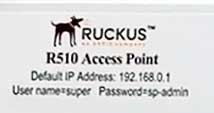
IP -ul implicit de conectare a routerului Ruckus este https://192.168.0.1
Notă: Nu este necesar să adăugați https: // când tastați IP -ul, deoarece majoritatea browserelor moderne îl adaugă automat.
Numele de utilizator implicit Ruckus este super
Parola implicită a routerului Ruckus este SP-Admin
Vă rugăm să rețineți că, dacă ați schimbat aceste detalii de conectare mai devreme, va trebui să le utilizați pe cele noi.
Cu toate acestea, dacă trebuie să resetați routerul Ruckus la setările din fabrică, atunci puteți utiliza detaliile de conectare implicite după aceea.
Conectarea routerului de ruckus
Acum, dacă ați pregătit totul, restul este destul de simplu.
Pasul 1 - Lansați browserul pe dispozitivul dvs.
În mod normal, folosim un browser pentru a accesa setările routerului. Nu vă faceți griji dacă browserul dvs. va face treaba, asigurați -vă că este actualizat.
Pasul 2 - Introduceți 192.168.0.1 în bara URL a browserelor
IP -ul de conectare implicit al ruckus trebuie să fie introdus în bara URL a browserelor. Asigurați -vă că îl tastați cu atenție și utilizați doar numerele. După aceea, apăsați butonul Enter de pe tastatură.
Pasul 3 - Introduceți detaliile de conectare implicite ale ruckus
După ce apăsați butonul Enter, se va deschide o nouă fereastră, solicitându -vă să introduceți un nume de utilizator și o parolă.
În câmpul de utilizator Tip Super și în câmpul de parolă SP-Admin . Faceți clic pe OK.
Pasul 4 - Felicitări! Ești logat
Acum puteți personaliza toate setările routerului Ruckus.
Dacă nu ați făcut -o înainte de a recomanda cu mare drag modificarea numelui rețelei și a parolei, precum și parola de administrare a routerului. Aceste modificări vor îmbunătăți securitatea rețelei de acasă. Desigur, există câteva alte lucruri pe care le puteți face pentru a face securitatea rețelei dvs. și mai puternice, dar care va fi acoperit într -un alt articol.
Probleme comune de conectare a routerului ruckus
Deși conectarea routerului de ruckus este destul de simplă în unele situații, procesul de conectare poate eșua.
Iată cele mai frecvente situații și ceea ce puteți face de fapt în acest sens.
1. Introduceți IP -ul de conectare implicit al ruckus și fereastra de conectare nu apare
Ei bine, dacă se întâmplă acest lucru, există anumite lucruri pe care trebuie să le verificați mai întâi:
- Este 192.168.0.1 adresa IP corectă?
Puteți utiliza promptul de comandă și comanda ipconfig pentru a verifica acest lucru. Lansați doar promptul de comandă, tastați IPConfig și apăsați butonul Enter. Derulați în jos până când vedeți gateway implicit. Dacă există un alt IP acolo în loc de 192.168.0.1 implicit, încercați să vă conectați cu noul.
- tastați corect IP -ul?
Uneori, oamenii fac o greșeală și tastează literele O sau L în loc de numerele 0 și 1. Deși arată foarte asemănător atunci când le tastam, nu sunt. IP -ul este format din numere numai atunci când tastați o literă în loc de un număr, fereastra de conectare nu se va deschide.
- Tastați IP -ul în bara URL?
IP -ul de conectare implicit al ruckus ar trebui să fie introdus în URL sau bara de adrese. Dacă îl tastați în câmpul de căutare, fereastra de conectare nu va apărea.
- Ești conectat la rețea?
Am discutat deja despre asta. Doar dispozitivele care fac parte din rețea pot fi utilizate pentru a vă autentifica la setările routerului Ruckus.
2. Fereastra de conectare apare, dar numele de utilizator și parola nu sunt corecte.
Dacă se întâmplă acest lucru, există șanse mari ca dvs. sau altcineva să schimbați numele de utilizator și parola implicite. În acest caz, trebuie să vă autentificați cu cele personalizate.
Cu toate acestea, dacă ați uitat aceste detalii de conectare, va trebui să resetați routerul de ruckus la setările din fabrică . După finalizarea resetării, veți putea să vă autentificați cu detaliile de conectare implicite Ruckus.
Un alt lucru la care trebuie să fiți atenți aici este modul în care tastați numele de utilizator și parola. Acestea sunt sensibile la cazuri, astfel încât să le tastați exact așa cum ar trebui să fie.
Acum, când cunoașteți detaliile de conectare implicite Ruckus și pașii exacți de conectare a routerului, puteți accesa și configura cu ușurință setările routerului Ruckus. Chiar dacă ceva nu merge bine, încercați corecțiile furnizate în acest articol. Suntem siguri că veți modifica setările routerului de ruckus în cel mai scurt timp.
